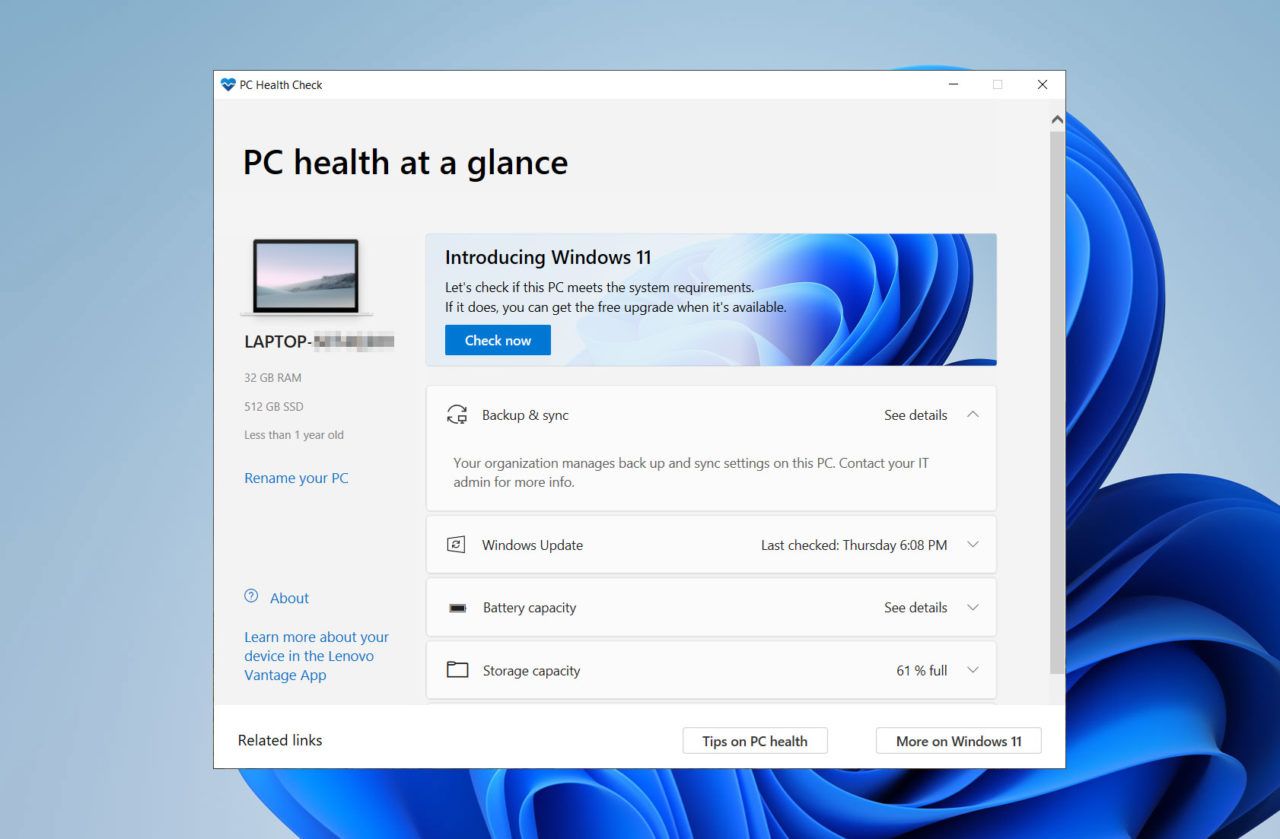- La memoria RAM es uno de los elementos constituyentes de cualquier PC, y de vez en cuando querrás averiguar no sólo cuál es su capacidad, sino también qué tipo de memoria RAM tienes en el tuyo
- Saber la memoria RAM en Windows 11 no es nada complicado, y deberías saber cómo hacerlo
Desde que Microsoft presentara la última versión de su entorno para ordenadores, hemos ido repasando y respondiendo algunas de las preguntas frecuentes sobre Windows 11. Pues bien, si quieres saber más acerca de tu computadora tras actualizar su sistema operativo, algo que muchas veces puede ser importante para descubrir qué apps instalar y cuáles no, es mejor que aprendas a ver las especificaciones de la RAM en Windows 11.
Por supuesto, lo primero que se preguntarán algunos es para qué visualizar la información de la memoria RAM, y al respecto podemos responder que este elemento del hardware de cualquier PC es esencial para su rendimiento, considerando que cuanto mayor sea la RAM, y más avanzada, mejor será su performance día a día.
Ver la memoria RAM en Windows 11 paso a paso
Cantidad de RAM desde la Configuración
Primero vamos a revisar la cantidad de RAM del dispositivo desde la Configuración del sistema, de este modo:
- Inicia la Configuración de tu PC, presionando Windows + i en tu teclado
- Cuando se abra la Configuración, haz click en Sistema y selecciona Acerca de
- En la pantalla Acerca de, expande la sección concreta de Especificaciones del dispositivo
- Al hacerlo, verás los detalles sobre la cantidad de RAM, que será de 2GB, 4GB, 8GB, 16GB o 32GB
Incluso, puedes copiar esa información si necesitas hacerlo, directamente desde el botón Copiar.
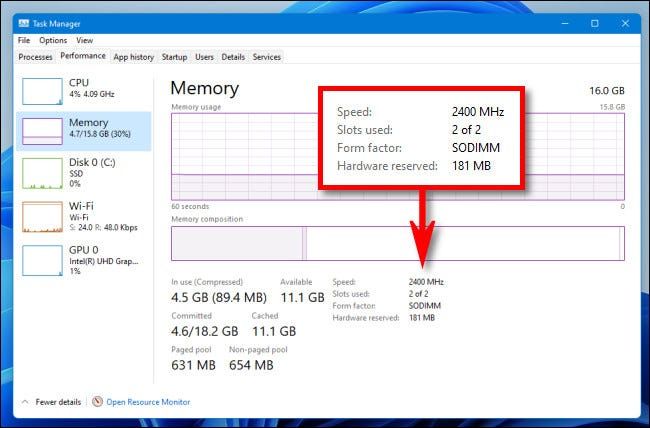
Tipo y velocidad de RAM
Ahora bien, podemos llegar a cometer el grave error de quedarnos únicamente con la cantidad de memoria RAM, cuando el tipo y velocidad de RAM es igual de importante, así que veamos cómo acercarnos a estos datos.
Por suerte, allí está el Administrador de tareas para permitirnos ver esta información en unos segundos.
- Abre el Administrador de tareas pulsando con el botón derecho sobre el Inicio y seleccionándolo
- Cuando esté abierto, el siguiente paso es cliquear sobre la pestaña de Rendimiento
- Acto seguido, tienes que entrar al apartado dedicado a la Memoria
- En la parte inferior central de la pantalla verás un listado de detalles acerca de tu memoria RAM
- Puedes comprobar rápidamente su tipo y velocidad
Por supuesto, tienes la posibilidad de consultar esta información cuantas veces lo consideres oportuno.